- Central de conhecimento
- Atendimento ao cliente
- Fluxos de chat
- Criar um chat
Criar um chat
Ultima atualização: 24 de Setembro de 2025
Disponível com qualquer uma das seguintes assinaturas, salvo menção ao contrário:
Crie um fluxo de chat com chat ao vivo para conectar os visitantes diretamente aos membros da sua equipe. O chat ao vivo aparecerá como um widget no seu página do site, onde os visitantes podem iniciar uma conversa em tempo real com alguém da sua equipe.
Por exemplo, você pode criar um chat ao vivo que conecte um visitante na página de preços a um membro da equipe de vendas ou outro chat ao vivo que conecte um visitante nos artigos da base de conhecimento a um membro da equipe de suporte.
Saiba mais sobre como criar um chatbot baseado em regras ou um Breeze Agent para atendimento ao cliente .
Permissões necessárias As permissões de Fluxo de chat são necessárias para criar e editar fluxo de chat.


Você também pode criar um chat ao vivo para sua conta do Facebook Messenger. Saiba como criar um fluxo de chat para o Facebook Messenger.
Configurar seu widget de chat
Se esta for a primeira vez que você cria um fluxo de chat ao vivo, será solicitado que você configure o widget de chat. Personalize a disponibilidade, o comportamento do fluxo de chat e a aparência da sua equipe. Se você já configurou o widget de chat, saiba como criar um fluxo de chat.
Além disso, se você estiver adicionando o chat ao vivo a um site que não esteja hospedado no HubSpot, será necessário adicionar o código de rastreamento às suas páginas externas antes de criar um chat ao vivo. O chat ao vivo não aparecerá se o código de rastreamento não estiver instalado.
- No seu portal da HubSpot, acesse Atendimento > Fluxos de chat.
- No canto superior direito, clique em Criar fluxo de chat.
- Selecione Site.
- Se esta é a primeira vez que você cria um fluxo de chat, precisará configurar o widget de bate-papo. Na caixa de diálogo, clique em Configurar bate-papo.
- Na guia Exibição , escolha uma cor de ênfase.
- Clique em Próximo.
- Na guia Fluxo de chat , personalize o nome e o comportamento do bate-papo:
- Clique no menu suspenso Cabeçalho de bate-papo e selecione o nome e o recurso avatar para aparecer no widget de bate-papo.
- Na caixa de texto, digite uma mensagem de boas-vindas.
- Clique no menu suspenso Atribuir tíquetes de entrada a e selecione a quais usuários e equipes atribuir os tíquetes.
- Clique em Próximo.
- Na guia Disponibilidade , defina quando sua equipe deve aparecer disponível para conversar e informe aos visitantes quando eles podem esperar uma resposta. Selecione uma opção de disponibilidade:
- Com base na disponibilidade do usuário: os visitantes podem conversar com sua equipe se pelo menos um membro da equipe atribuído em suas regras de atribuição estiver disponível.
- Com base no horário de funcionamento do chat: defina dias e horários consistentes em que sua equipe deve aparecer disponível para conversar. Se você estiver criando um bot, saiba como personalizar as preferências de disponibilidade do bot com base nas configurações da sua caixa de entrada. Clique em +Adicionar horas para adicionar mais horários e períodos.
- Chat disponível 24/7: marque esta caixa de seleção se sua equipe sempre aparecer disponível para conversar.
- Defina o comportamento de disponibilidade do seu fluxo de chat e informe aos visitantes quando eles podem esperar uma resposta. Selecione uma opção:
- Para exibir o chat quando sua equipe estiver disponível, clique na guia Disponível. Clique no menu suspenso Mostrar tempo de resposta típico para permitir que os visitantes saibam quando esperar uma resposta.
- Para exibir o chat quando sua equipe estiver ausente durante o horário comercial, clique na guia Ausente. Clique no menu suspenso Mostrar uma mensagem de ausência e selecione um comportamento de widget.
- Para configurar a experiência do visitante quando sua equipe não estiver disponível, clique no menu suspenso Definir comportamento offline e escolha entre exibir o horário de retorno, mostrar uma mensagem de ausência ou ocultar o iniciador do chat quando um visitante acessa seu site fora do horário comercial.
- Para configurar a experiência do visitante quando sua equipe estiver em capacidade máxima (somente Service Hub Enterprise), clique no menu suspenso Se todos os membros da equipe estiverem com capacidade máxima, então e escolha mostrar uma mensagem de espera, ocultar o iniciador de chat ou não fazer nada. Saiba mais sobre a configuração de limites de capacidade de chat para usuários.
- Clique em Próximo.
- Visualize como seu widget de chat será exibido em diferentes dispositivos usando os botões de tipo de dispositivo acima da visualização.
- Clique em Publicar ou, se você estiver usando o widget de bate-papo em um site externo, precisará adicionar o código de rastreamento HubSpot ao seu página do site.
Criar um fluxo de chat
- No seu portal da HubSpot, acesse Atendimento > Fluxos de chat.
- No canto superior direito, clique em Criar fluxo de chat.
- Selecione Site.
- Na página Espaço de trabalho:
- Clique no menu suspenso para selecionar uma caixa de entrada ou help desk. Você só poderá selecionar caixas de entrada com um canal conectado. Saiba mais sobre conectando canais à caixa de entrada.
- Para alterar o idioma do seu fluxo de chat de inglês, clique no menu suspenso Selecionar um idioma e selecione outro idioma.
- Clique em Próximo.
- Na página Fluxo de chat , selecione Agente em tempo real.
- Na página Central de conhecimento , você pode adicionar a barra de pesquisa de navegação de central de conhecimento ao seu chat ao vivo. Ative a opção Ativar pesquisa na Base de conhecimento e clique no menu suspenso Central de conhecimento para selecionar ou criar um central de conhecimento. Saiba mais sobre navegação de central de conhecimento e pesquisa em chat ao vivo .
- Clique em Criar.
Definir as configurações de fluxo de chat
Depois de criar seu fluxo de chat, você será direcionado para a guia Bate-papo, onde você pode personalizar o comportamento do chat ao vivo e criar uma mensagem de boas-vindas que irá saudar seus visitantes.
se você quiser incorporar um widget de bate-papo em seu aplicativo de página única ou personalizar seu chat ao vivo usando uma API, saiba mais sobre como usar a API de conversas HubSpot na documentação do desenvolvedor do HubSpot.
Observe: se você quiser incorporar um widget de chat em seu aplicativo de página única ou personalizar seu chat ao vivo usando uma API, saiba mais sobre como usar a API de conversas HubSpot na documentação do desenvolvedor do HubSpot.
Cessão
- Para encaminhar as conversas recebidas para membros de equipe específicos, clique em Atribuir conversas automaticamente para expandir a seção, depois clique para ativar a opção Atribuir conversas automaticamente Use os menus suspensos para selecionar os usuários ou equipes as quais atribuir as conversas. Saiba mais sobre como configurar regras de roteamento em sua caixa de entrada de conversas ou help desk .
Observe: somente usuários com Sales hub atribuída ou Service hub atribuídapodem ser incluídos em suas regras de roteamento.
Personalizar
- Para personalizar a mensagem exibida quando um visitante inicia um chat pela primeira vez, clique em Mensagem de boas-vindas para expandir a seção e insira o texto na caixa de texto Escreva uma mensagem de boas-vindas. Saiba mais sobre como alterar o idioma da mensagem de boas-vindas.
- Para especificar quando os visitantes devem ser solicitados a fornecer seus endereços de e-mail, clique em Captura de e-mail para expandir a seção. Clique no menu suspenso Peça aos visitantes o seu endereço de e-mail, selecione uma opção e insira a mensagem a ser mostrada ao solicitar o endereço de e-mail de um visitante.
Exibição
- Clique para expandir a seção Escolher avatar do chat e clique no menu suspenso Título do chat e selecione o nome e o avatar para aparecer no widget de chat.
-
- Marca personalizada: exibir um nome de equipe e imagem genéricos.
- Clique no botão add ícone de adição para carregar uma imagem ou GIF e insira o nome a ser exibido.
- Para aplicar a marca personalizada ao longo de toda a conversa do chat, em vez do nome e do avatar do usuário, marque a caixa de seleção Usar marca personalizada ao longo da conversa como um alias para agentes. A marca personalizada também será exibida na transcrição do chat.
- Na seção de Comportamento de exibição do chat, controle o comportamento do widget em telas de desktop ou de dispositivos móveis.
- Marca personalizada: exibir um nome de equipe e imagem genéricos.
Observe: se um visitante optar por minimizar um fluxo de chat, o HubSpot respeitará esse comportamento do visitante nas páginas e no fluxo de chat até que a cookies hs-messages-hide-hide-welcome-message expire após 24 horas. Isso pode entrar em conflito com as configurações do comportamento de exibição do chat; portanto, seus fluxos de chat podem não abrir conforme esperado.
-
- Na guia Área de trabalho, selecione o comportamento de exibição preferencial:
- Abrir uma mensagem pop-up de boas-vindas como um prompt: exiba uma prévia da mensagem de boas-vindas acima do widget de chat.
- Na guia Área de trabalho, selecione o comportamento de exibição preferencial:
-
-
- Mostrar apenas o iniciador de chat: exiba apenas o iniciador de chat para que os visitantes tenham que clicar para abrir a janela de chat.
- Mostrar a mensagem de boas-vindas e abrir o chat quando o gatilho for cumprido: exiba uma prévia da mensagem de boas-vindas e abra o widget de chat quando um gatilho for acionado ou quando o visitante clicar no widget, o que ocorrer primeiro.
-
-
- Com base no comportamento de exibição selecionado, você também pode decidir quando carregar o widget de chat na página. Marque a caixa de seleção ao lado do disparador de exibição do chat. O disparador selecionado será aplicado no desktop, tablet e celular.
-
-
- Com intenção de saída: dispare o widget de chat ao vivo quando o mouse do visitante se mover em direção à parte superior da janela do navegador.
- Tempo na página em segundos: dispare o widget de chat ao vivo quando o visitante permanece na página por um tempo especificado (em segundos).
-
Observação: para um carregamento de página mais rápido, a HubSpot recomenda um atraso de cinco segundos ou mais. Saiba mais sobre o tempo de carregamento da página do seu site.
-
-
- Percentual da página navegada: dispare o widget de chat ao vivo quando o visitante navegar para um determinado ponto na página.
-
-
- Na guia Dispositivo móvel, selecione o comportamento de exibição preferencial:
- Abrir uma mensagem pop-up de boas-vindas como um prompt: exiba uma prévia da mensagem de boas-vindas acima do widget de chat.
- Mostrar apenas o iniciador de chat: exiba apenas o iniciador de chat para que os visitantes tenham que clicar para abrir a janela de chat.
- Na guia Dispositivo móvel, selecione o comportamento de exibição preferencial:


Observação: para desabilitar o fluxo de chat em dispositivos móveis, você pode adicionar uma regra de exclusão em suas configurações de direcionamento para ocultar o fluxo de chat quando alguém exibir sua página em um dispositivo móvel.
- Para continuar, clique em Salvar na parte inferior e, em seguida, clique na guia Central de conhecimento.
Ativar navegação e pesquisa de central de conhecimento (somente Service hub Professional ou Empreendimento )
Na guia Central de conhecimento , você pode usar uma guia Ajuda para o seu chat ao vivo, permitindo que os visitantes naveguem e pesquisem seus artigos da base de conhecimento:
- Ative a opção Ativar pesquisa na Base de conhecimento .
- Clique no menu suspenso Central de conhecimento e selecione um central de conhecimento existente.
- Para criar um central de conhecimento, clique em Adicionar um central de conhecimento e siga as etapas. Saiba mais sobre como criar um central de conhecimento no HubSpot.
- Para continuar, clique em Salvar no canto inferior e clique na guia Destino.
Configurar suas regras de direcionamento
Na guia Alvo, você pode decidir onde o widget de chat ao vivo será exibido nas páginas do site. Você pode mostrar o widget de chat ao vivo quando um visitante estiver em uma URL de página específica ou com base nas informações conhecidas sobre seus visitantes. Você também pode combinar as opções de direcionamento para criar uma experiência personalizada para visitantes do site. Saiba mais sobre as diferentes opções de destino e regras de destino que você pode usar com seu fluxo de chat .
- Para exibir o widget de chat ao vivo quando um visitante acessar uma URL específica do site, na seção URL do site:
- Clique no primeiro menu suspenso e selecione URL do site.
- Clique no segundo menu suspenso e selecione uma regra de direcionamento.
- Insira os critérios de regra no campo de texto.


- Para mostrar o widget de chat ao vivo quando um visitante acessar uma página do site cuja URL inclui parâmetros de consulta específicos:
- Clique no primeiro menu suspenso e selecione Parâmetro de consulta.
- No primeiro campo de texto, insira o nome do parâmetro de consulta.
- No segundo campo de texto, insira o valor do parâmetro de consulta.


- Para adicionar outra regra, clique em Adicionar regra.
- Para excluir o widget de chat ao vivo de determinadas páginas (por exemplo, de uma página de política de privacidade), clique em Adicionar regra de exclusão.
Você também pode direcionar seu chat ao vivo a contatos específicos com base nas informações conhecidas sobre eles. Para definir critérios com base nas informações do visitante, na seção Informações e comportamento do visitante seção:
- Clique no primeiro menu suspenso e selecione um filtro. Você pode usar filtros que direcionam especificamente os contatos ou visitantes conhecidos.
- Clique no segundo menu suspenso e selecione o critério.
- Para adicionar outra regra, clique em Adicionar regra.
- Para excluir o formulário pop-up em determinadas páginas (e.g., uma página de política de privacidade), clique em Adicionar regra de exclusão.
- Para criar outro grupo de filtros com regras de direcionamento adicionais, clique em Adicionar grupo de filtros.
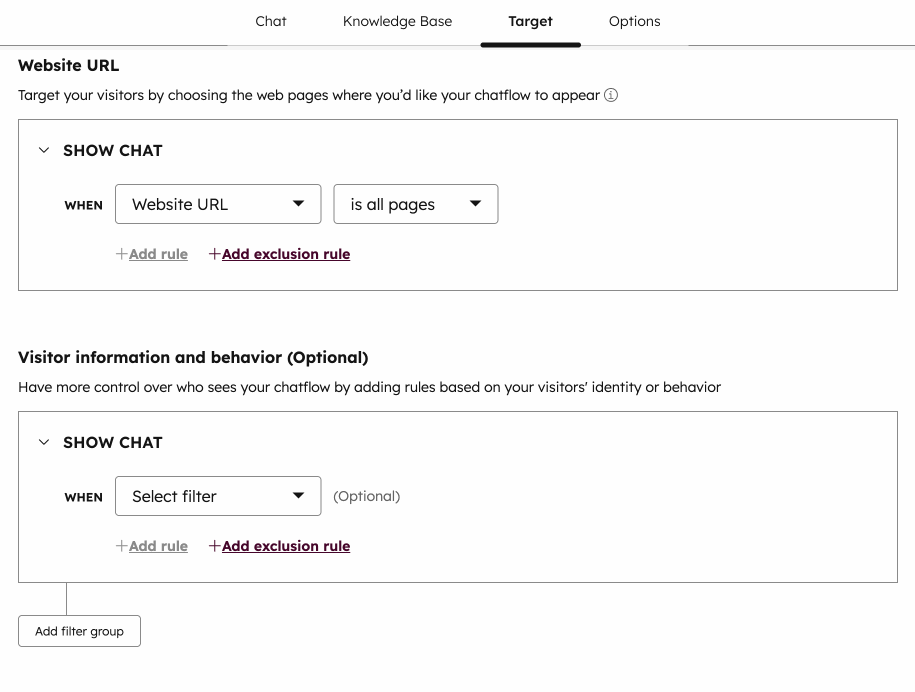
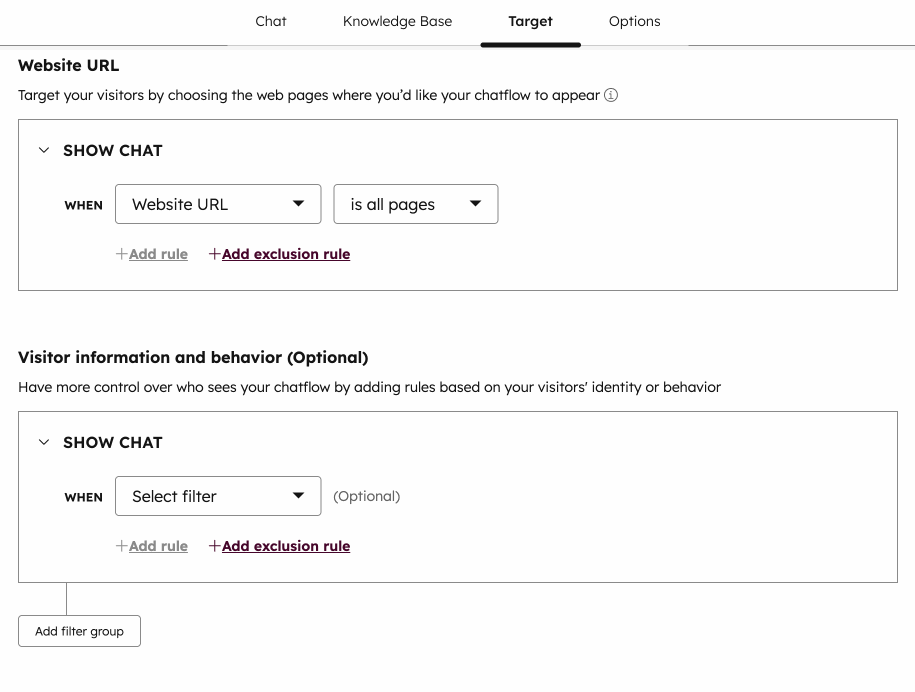
- Se você tiver vários grupos de filtros configurados em suas regras de direcionamento, saiba mais sobre como e/ou a lógica funciona nas regras de direcionamento.
- Para continuar, clique em Salvar na parte inferior e, em seguida, clique na guia Opções .
Gerenciar suas opções de fluxo de chat
Na guia Opções, personalize o idioma do chat ao vivo, as propriedades padrão do ticket e as configurações de privacidade de dados e consentimento.
Observe: quando você cria um novo fluxo de chat, o Consentimento para coletar cookies de chat e Consentimento para processar dados são ativados por padrão. Para alterar essas configurações, lsaiba como editar dados & opções de privacidade para seu chat ao vivo.
- Clique no menu suspenso Selecionar um idioma e selecione uma preferência de idioma para os dados contextuais de widget. Em seguida, clique em Salvar.


- Para personalizar as propriedades de tickets criados a partir do seu chat ao vivo, clique em Definir propriedades de ticket para este fluxo de chat .
- No painel direito, clique nos menus suspensos e selecione um valor para cada propriedade.
- Para adicionar outras propriedades, clique em Adicionar outra propriedade de ticket .
- O consentimento da cookies é ativado por padrão quando você cria um novo chat ao vivo. Para desativar esta configuração, ative a opção Consentimento para coletar cookies de chat .
- Se o consentimento da cookies estiver ativado, escolha quando exibir a faixa de consentimento:
- Para exibir o banner de consentimento antes de um visitante iniciar um bate-papo, selecione o banner Mostrar consentimento antes de o visitante iniciar um bate-papo.
- Para exibir o banner quando o visitante começar a sair da página, selecione o banner Mostrar consentimento para o visitante na intenção de saída.
- No campo de texto Consentimento para coletar cookies de chat , você pode editar o texto para explicar como os cookies são usados. Para reverter para o texto padrão, clique em Redefinir para padrão.


Observação: As configurações de privacidade de dados para autorizar os cookies de coleta não serão mostradas no widget de chat para os visitantes que foram identificados pela API de identificação de visitantes. Isso ocorre porque o HubSpot não descartará a cookies messagesUtk. O banner de cookie de análise não será afetado. Saiba mais sobre a API de Identificação do Visitante na documentação do desenvolvedor do HubSpot.
- A configuração Consentimento para processar dados é ativada por padrão quando você cria um novo chat ao vivo. Para desativar essa configuração, ative a desativação da opção Consentimento para processar dados .
- Se a configuração Consentimento para processar dados estiver ativada, clique no menu suspenso Tipo de consentimento e selecione uma das seguintes opções:
-
- Exigir consentimento explícito: os visitantes precisarão clicar em Eu concordo antes de enviar uma mensagem.
- Interesse legítimo: o consentimento do visitante está implícito quando ele começa a conversar com você. O consentimento para processar o texto de dados ainda será exibido, mas eles não precisam clicar em Concordo para iniciar o bate-papo.
- No campo de texto Consentimento do processo , o texto padrão da HubSpot será exibido. Você pode editar o texto para explicar por que precisa armazenar e processar as informações pessoais do visitante e adicionar um link à sua Política de privacidade. Para reverter para o texto padrão, clique em Redefinir para o texto padrão fornecido pelo HubSpot.


- Para optar por um visitante em um tipo de assinatura quando eles começarem a conversar com você, alterne a opção Consentimento para comunicações.
-
-
-
- Clique no menu suspenso Tipo de assinatura e selecione o tipo de assinatura no qual você está convidando seus visitantes.
- No campo de texto Rótulo da caixa de verificação , o texto padrão do HubSpot será exibido. Este texto é personalizado com base nos padrões de sua conta, usando um dos primeiros valores disponíveis nesta ordem: Nome da empresa, Nome da conta ou domínio da empresa. Saiba mais sobre a edição dos padrões da conta.
- Você pode editar o texto para informar aos clientes que tipo de comunicação eles estãoconsentido e adicionar um link para sua Política de privacidade, se aplicável. Para reverter para o texto padrão, clique em Redefinir para o texto padrão.
-
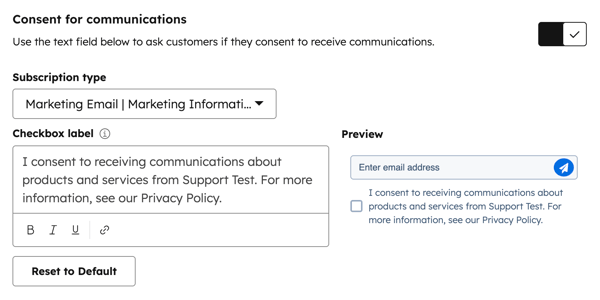
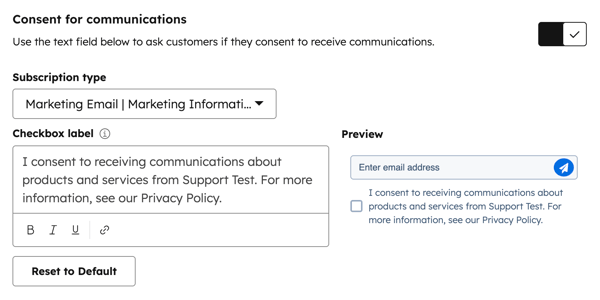
Observação: embora esses recursos façam parte do HubSpot, sua equipe jurídica é o melhor recurso para fornecer orientação sobre conformidade para uma situação específica.
- Se você tiver acesso a contatos de marketing em sua conta e quiser que os contatos criados a partir deste fluxo de chat sejam definidos como contatos de marketing, clique para alternar a opção para contatos de marketing.


- Você pode enviar uma pesquisa de satisfação do cliente de dentro do widget de bate-papo. Quando uma conversa de chat terminar, a pesquisa aparecerá no widget de chat. À medida que as respostas à pesquisa forem coletadas, elas aparecerão na página de detalhes da pesquisa e no thread da caixa de entrada de conversas ou no help desk.
- Na seção Coletar feedback dos visitantes do chat, clique no menu suspenso Conectar pesquisa existente e selecione uma pesquisa.
Observação: você somente pode conectar uma pesquisa existente que tenha Chat selecionado como método de entrega.


-
- Para criar uma nova pesquisa para conectar ao bot, clique em Criar nova pesquisa e certifique-se de selecionar Bate-papo como o método de entrega.
- Clique em Salvar.
Revise e adicione chat ao vivo às páginas do seu site
Quando terminar de configurar seu chat ao vivo, no canto superior direito, clique em Visualizar para revisar como o chat ao vivo aparecerá no site. Clique para ativar o botão para adicioná-lo às páginas do site. Se você estiver pronto para começar a conversar com os visitantes do seu site, aprenda como responder às mensagens recebidas em sua caixa de entrada de conversas ou help desk .


Editar seu fluxo de chat
- No seu portal da HubSpot, acesse Atendimento > Fluxos de chat.
- Crie um novo fluxo de chat ou passe o mouse sobre um fluxo de chat existente e clique em Editar.
- Navegue entre as guias Criar, Destino, Exibição e Opções para editar seu fluxo de chat.
- Quando terminar, clique em Salvar no canto inferior esquerdo.
